በርካታ የዊንዶውስ ቅንጅቶች በአግባቡ በተሰየመው የዊንዶውስ 11 አብሮገነብ የቅንጅቶች መሳሪያ ውስጥ ይገኛሉ። እንዴት እንደሚገቡ ለመለወጥ ወይም የት እንደሚሄዱ ለመለወጥ እንደ የመለያ መግቢያ አማራጮች ያሉ ነገሮችን ማግኘት የሚችሉት እዚህ ነው። የተጠቃሚ መለያ ቅንጅቶች ለእርስዎ ወይም ለሌሎች ተጠቃሚዎች።
የዊንዶውስ 11 መለያ ቅንብሮችን እንዴት መድረስ እንደሚቻል
በጥቂት ጠቅታ ብቻ ቀርተሃል፡
-
የጀምር ምናሌውን በቀኝ ጠቅ ያድርጉ እና ቅንጅቶችን ይምረጡ። ወይም ያለአይጥ ለመድረስ የ WIN+i የቁልፍ ሰሌዳ አቋራጭ ይጠቀሙ።

Image -
በግራ በኩል ካለው ምናሌ
መለያዎች ይምረጡ።

Image - የሚቀጥለው ማያ ገጽ የመለያ ቅንብሮችን ያሳያል።
የዊንዶውስ 11 የተጠቃሚ መለያ መቼቶች ምንድናቸው?
ከመለያ ቅንጅቶች ገጽ ብዙ አማራጮች አሉ፡
- የእርስዎ የማይክሮሶፍት መለያ
- የእርስዎ መረጃ
- ኢሜል እና መለያዎች
- የመግባት አማራጮች
- ቤተሰብ እና ሌሎች ተጠቃሚዎች
- የዊንዶውስ ምትኬ
- ስራ ወይም ትምህርት ቤት ድረስ
ከዚህ በታች የእነዚያ አማራጮች መግለጫዎች እና ለምን እነዚያን ልዩ ቅንብሮች መድረስ እንደሚፈልጉ የሚገልጹ ማብራሪያዎች አሉ።
ከእነዚያ አማራጮች ውስጥ አንዳንዶቹ የሚገኙት ወደ ማይክሮሶፍት መለያቸው ለገቡ ተጠቃሚዎች ብቻ ነው። እነዚያ ልዩነቶች ከዚህ በታች ተጠቅሰዋል።
'የእርስዎ የማይክሮሶፍት መለያ' ቅንብሮች
ወደ ማይክሮሶፍት መለያ ከገቡ (የአገር ውስጥ ተጠቃሚ ከመሆን ጋር)፣ የደንበኝነት ምዝገባ መረጃን፣ ሽልማቶችን እና ተጨማሪ ስለ MS መለያዎ የሚያዩበት ነው።
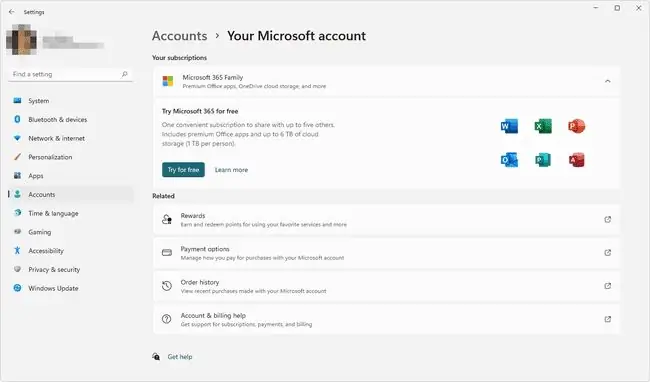
የማይክሮሶፍት 365 ደንበኝነት ምዝገባ ካለዎት ወይም ለነጻ ሙከራ ብቁ ከሆኑ እነዚያን አማራጮች እዚህ ያያሉ።
ይህም ወደ እርስዎ መለያ መረጃ ሌሎች አገናኞችን የሚያገኙበት ሲሆን ጠቅ ሲያደርጉ በድር አሳሽዎ ውስጥ ወደ ማይክሮሶፍት መለያዎ ይወስዳሉ። ለምሳሌ፣ የማይክሮሶፍት ሽልማቶች፣ የክፍያ መረጃ እና የትዕዛዝ ታሪክ ሁሉም ከዚህ ስክሪን ላይ ይገኛሉ።
'የእርስዎ መረጃ' ቅንብሮች
የመገለጫ ምስልዎን የሚቀይሩበት እና በአካባቢያዊ መለያ ወይም በማይክሮሶፍት መለያ መካከል መቀያየር የሚችሉበት ነው። ወደ ኤምኤስ መለያዎ ከገቡ፣ እንደ ግላዊነት እና ክፍያዎች ያሉ ተጨማሪ ቅንብሮችን በ account.microsoft.com. ለመድረስ የሚያስችል አገናኝ አለ።
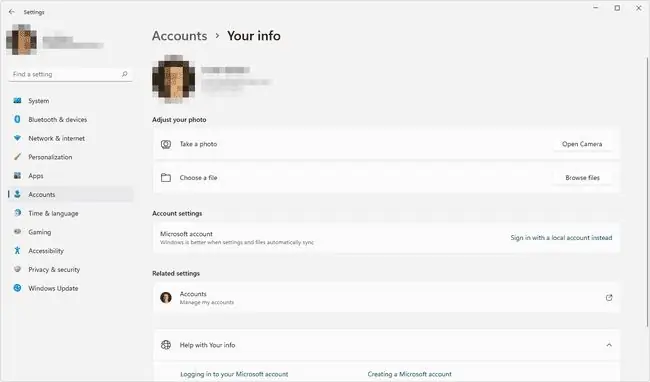
'ኢሜል እና መለያዎች ቅንጅቶች
በኢሜል፣ የቀን መቁጠሪያ፣ እውቂያዎች እና ሌሎች መተግበሪያዎች ጥቅም ላይ የዋሉ መለያዎች እዚህ ተዘርዝረዋል። ያሉትን መለያዎች ለማስወገድ ወይም እንደ Outlook.com፣ Google፣ iCloud እና ሌሎችም ካሉ ቦታዎች መለያዎችን ለማከል ወደዚህ ይሂዱ።
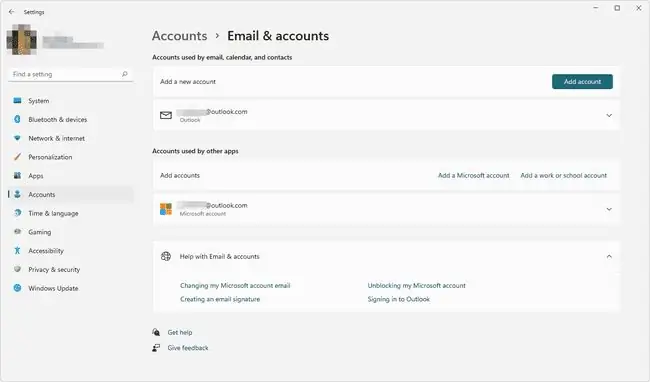
'የመግባት አማራጮች' ቅንብሮች
በWindows 11 ውስጥ በርካታ የመለያ መግቢያ አማራጮች አሉ፡
- የፊት ለይቶ ማወቂያ፡ ፊትዎን በማሳየት ይግቡ።
- የጣት አሻራ ማወቂያ፡ የጣት አሻራዎን በማቅረብ ይግቡ።
- PIN: በፒን (ቁጥሮች፣ ፊደሎች ወይም ምልክቶች) ይግቡ።
- የደህንነት ቁልፍ፡ መለያዎን ለማረጋገጥ ልዩ የዩኤስቢ መሣሪያ መሰካት ይችላል።
- የይለፍ ቃል: በይለፍ ቃል ይግቡ።
- የሥዕል ይለፍ ቃል፡ የፎቶውን የተወሰነ ክፍል በመምረጥ ይግቡ።
እነዚህን ማናቸውንም የመግቢያ ስልቶች ለማዘጋጀት ወይም ለመቀየር እንደ የዊንዶውስ 11 ይለፍ ቃል ማስወገድ ያሉ የሚደርሱባቸው ቅንብሮች ናቸው።
በኤምኤስ መለያዎ ከገቡ፣ ዊንዶው ሄሎ ለማክሮሶፍት መለያ መግባትን የመፍቀድ አማራጩ ከጠፋ እነዚያ የመጨረሻዎቹ ሁለት መንገዶች ጥቅም ላይ ይውላሉ።
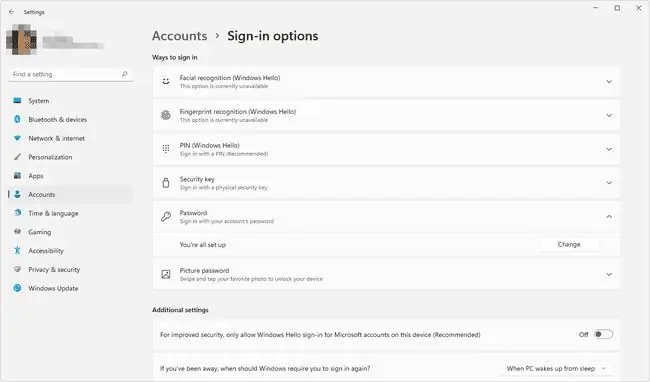
ከላይ ይህ ማያ ገጽ ተጨማሪ ቅንብሮች ናቸው። አንድ ሰው እርስዎ ከሄዱ ዊንዶውስ መቼ እንደገና እንዲገቡ እንደሚያደርግ ይወስናል። ሌላው አማራጭ ለተለዋዋጭ መቆለፊያ ሲሆን ይህም ሲበራ ዊንዶውስ ከብሉቱዝ ጋር የተገናኘ ስልክ ከብሉቱዝ ክልል ውጭ ሲወድቅ መሳሪያዎን በራስ-ሰር እንዲቆልፈው ያስችለዋል (ማለትም ዊንዶው ሲወጡ መሳሪያውን ይቆልፋል)።
ወደ መለያዎ ሲገቡ እንደገና ሊጀመሩ የሚችሉ መተግበሪያዎች በራስ-ሰር ምትኬ እንዲጀምሩ ማድረግ ይችላሉ። ከእነዚያ የመግባት አማራጮች በተጨማሪ የመለያዎን ዝርዝሮች በመግቢያ ስክሪኑ ላይ ለማሳየት ወይም ለመደበቅ እና ሌላው ደግሞ የመግቢያ መረጃን በመጠቀም መሣሪያውን ከዝማኔ በኋላ ማዋቀርን በራስ ሰር ማጠናቀቅ ነው።
'ቤተሰብ እና ሌሎች የተጠቃሚዎች ቅንብሮች
ሌሎች ሰዎች ወደዚህ ኮምፒውተር በራሳቸው የተጠቃሚ መለያ እንዲደርሱበት ከፈለጉ፣ እርስዎ የሚያካትቱት እዚህ ነው። ከMicrosoft ቤተሰብ ደህንነት ጋር የሚሰሩ የልጅ መለያዎችን ጨምሮ የማይክሮሶፍት መለያዎችን እና የአካባቢ መለያዎችን ማከል ይችላሉ።
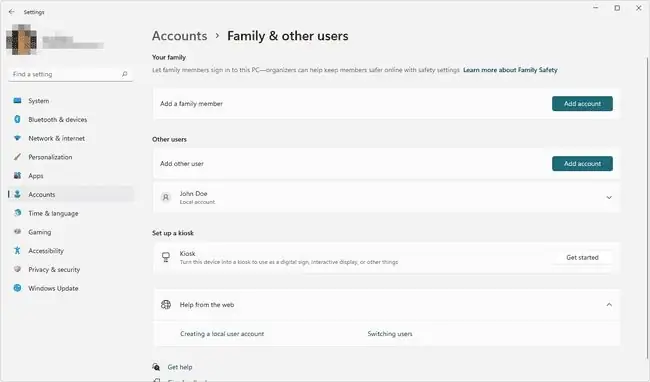
ይህም መሳሪያውን ወደ ኪዮስክ መቀየር የሚችሉበት ነው። በዋነኛነት ለንግዶች የታሰበ ግን በግል ኮምፒዩተር ላይ በተመሳሳይ መልኩ ጥቅም ላይ ሊውል የሚችል፣ ይህ ሁነታ የመረጡትን አንድ መተግበሪያ ብቻ ያሳያል። ሌሎች ሰዎች ኮምፒውተሩን በተዘጋ ሁነታ እንዲደርሱበት ለማድረግ ጥቅም ላይ ይውላል አንድ መተግበሪያ - ለምሳሌ ሜይል - ክፍት ነው ነገር ግን ሌላ ማንኛውንም መተግበሪያ ወይም የአሳሽ ፋይሎችን እና አቃፊዎችን መጠቀም አይችሉም።
አካባቢያዊ መለያ እየተጠቀሙ ከሆነ ይህን ማያ ገጽ አያዩም። ሌሎች ተጠቃሚዎችን ከአካባቢያዊ መለያ ማከል በ ኢሜል እና መለያዎች። ይቻላል
ሁሉም የኮምፒዩተር ተጠቃሚዎች በዚህ ስክሪን ላይ ቢገኙም የተጠቃሚ መለያዎችን የምትቀይሩት በዚህ መንገድ አይደለም። ለእነዚህ መመሪያዎች የዚህን ገጽ ግርጌ ይመልከቱ።
'የዊንዶውስ ምትኬ' ቅንብሮች
በምትገባባቸው ሌሎች መሳሪያዎች ላይ ተመሳሳይ ማዋቀር እንዲኖርህ የፋይሎችን፣ መተግበሪያዎችን እና ሌሎችንም ምትኬ አስቀምጥ። የOneDrive አቃፊ ማመሳሰልን ማዋቀር እና "መተግበሪያዎቼን አስታውስ" እና "ምርጫዎቼን አስታውስ" ን ማብራት እና እነዚያ ነገሮች በሁሉም መሳሪያዎችዎ ላይ ተደራሽ እንዲሆኑ ማድረግ ይችላሉ።
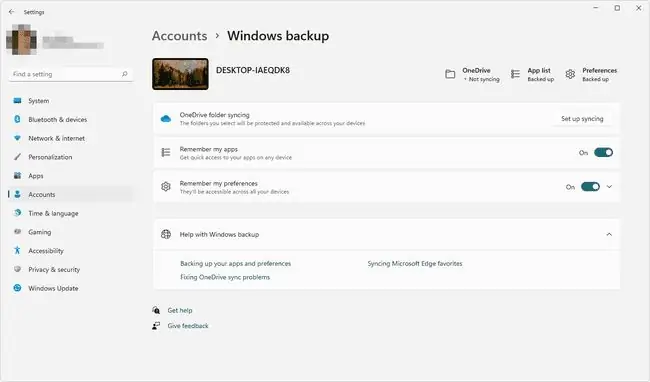
'የስራ ወይም ትምህርት ቤት መዳረሻ' ቅንብሮች
በአውታረ መረቡ ላይ እንደ መተግበሪያዎች፣ ኢሜይል እና ሌሎችም ነገሮች ለመድረስ የስራ ወይም የትምህርት ቤት መለያ ማዋቀር የምትችልበት ቦታ ነው። የትምህርት ቤት/የስራ ኢሜል አድራሻህን ማስገባት ወይም ኮምፒውተሯን ወደ Azure Active Directory ወይም የአካባቢ አክቲቭ ዳይሬክተሪ ጎራ መቀላቀል ትችላለህ።
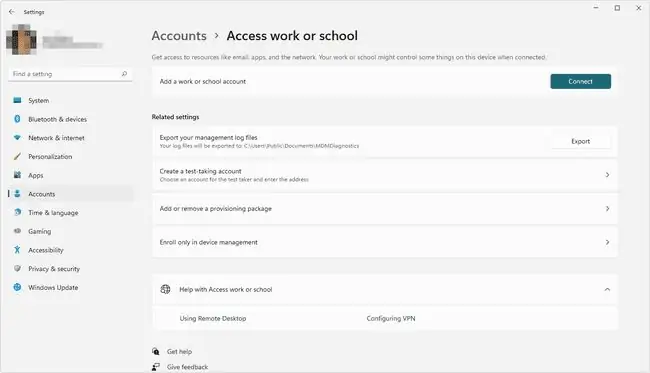
እንዴት የተጠቃሚ መለያዎችን በዊንዶውስ 11 እቀይራለሁ?
የ ቤተሰብ እና ሌሎች ተጠቃሚዎች የቅንብሮች ክፍል ሁሉንም ከኮምፒዩተር ጋር የተገናኙ ተጠቃሚዎችን ይዘረዝራል። የተጠቃሚ መለያዎችን ለመቀየር ወደዚያ መሄድ ምክንያታዊ ሊሆን ይችላል፣ነገር ግን ያ ለማለት እንደፈለከው ላይ በመመስረት ያ በከፊል እውነት ነው።
የተጠቃሚውን መለያ አይነት በ መደበኛ ተጠቃሚ እና በ አስተዳዳሪ መካከል ለመቀየር ወደዚያ ቅንብሮች ማያ ይሂዱ፣ ይህም እንደሚፈልጉት የመብት ደረጃ ይለያያል። ተጠቃሚው እንዲኖረው. ያንን ለማድረግ የመለያ አይነት ለውጥ ይምረጡ።
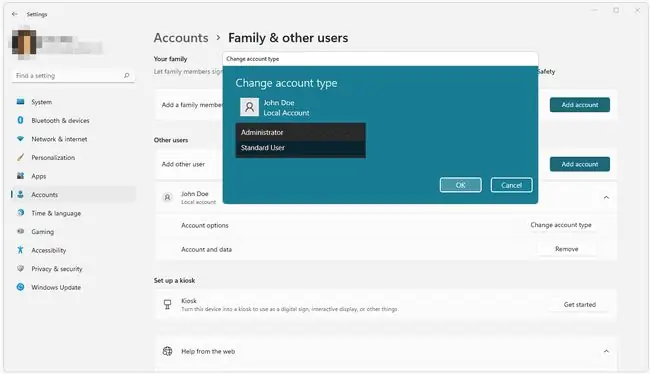
ሌላ ማድረግ የምትችለው ነገር እንደ የገባህበትን የተጠቃሚ መለያ መቀየር ነው። ይህ በቅንብሮች በኩል አይቻልም። በምትኩ የጀምር አዝራሩን በቀኝ ጠቅ በማድረግ እና ወደ ዝጋ ወይም ዘግተህ ውጣ > ዘግተህ ውጣ በመሄድ በዊንዶውስ 11 ውስጥ ተጠቃሚዎችን ቀይር እና በመቀጠል ምረጥ እንደ መግባት የሚፈልጉት ተጠቃሚ። የ WIN+L አቋራጭ ሌላ አማራጭ ነው።






